WinXP系统右键菜单中加入“用记事本方式打开”教程
摘要:有个朋友的公司里面使用的还是xp系统的电脑,说自己常常在上班的时候都会使用到记事本,所以经常都会直接点击右键选择用记事本方式打开,结果一天发...
有个朋友的公司里面使用的还是xp系统的电脑,说自己常常在上班的时候都会使用到记事本,所以经常都会直接点击右键选择用记事本方式打开,结果一天发现另外一个同事的右键没有这个功能,不知道是怎么回事,其实是进行了设置才可以右键打开的,不知道如何设置的朋友跟着小编一起来看看解决方法吧!
具体解决方法如下:
1.第一步就是打开电脑中的开始菜单,点击打开菜单栏目表中的运行选项,点击打开就会弹出运行输入窗口。
2.弹出打开的新窗口中输入命令regedit后直接选择键盘上的回车键,弹出打开的就是我们电脑的注册表编辑器设置窗口。
3.就在弹出打开的注册表编辑器窗口中,我们从左侧的文件夹菜单中依次打开路径为:HKEY_LOCAL_MACHINESOFTWAREClasses*shell 文件,点击打开窗口中的shell选项;右键新建重命名notepad;在右面的窗口我们需要修改默认项的值为用记事本打开;然后在notepad主键下新建一个名为 command 的主键;在右边的默认项的值改成notepad %1即可。
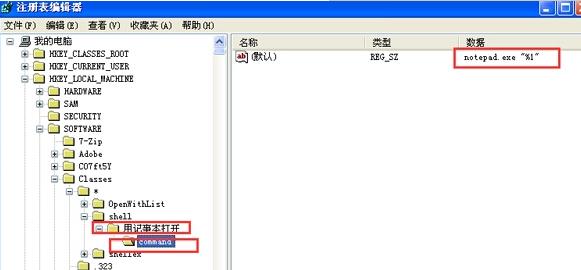
上面几个步骤就可以解决鼠标右键菜单中加入用记事本方式打开的教程,希望对大家有所帮助哦!
【WinXP系统右键菜单中加入“用记事本方式打开”教程】相关文章:
上一篇:
移动硬盘不分区的五大优点
